WordPressにログインする方法は? (初心者のための究極のガイド)
公開: 2021-02-12あなたはWordPressに不慣れで、WordPressにログインする方法を知りたいですか、それともWordPressユーザーのログイン資格情報を忘れたことがありますか? 次に、このガイドはあなたのためです。
WordPress管理ダッシュボードにログインしないと、ほとんど何もできません。 ここで魔法が起こります。 そこで、コンテンツを好きなように追加、管理、および制御します。
それが理由です。WordPressのログインURLを安全に保つことが重要です。 ハッカーやマルウェアからサイトを保護するため。
そのため、このガイドでは、WordPressログインURLを見つける方法、サインインする方法、およびWordPressログインセキュリティを保護する方法について説明します。
A)WordPressログインとは何ですか? なぜそれが重要なのですか?
WordPressをインストールした後、最初にやりたいことはWordPressにログインすることです。 そのためには、WordPressWebサイトのログインページを見つける必要があります。
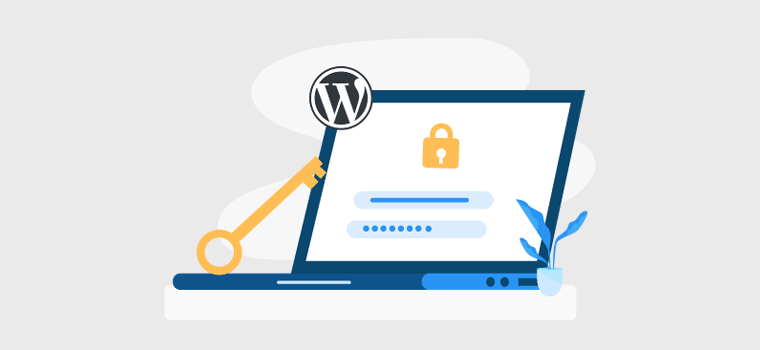
WordPressログインページは、WordPressサイトの管理ダッシュボードにアクセスできないようにするための扉です。
ログインすると、ダッシュボードが表示されます。 WordPressダッシュボードは、コンテンツの追加、テンプレートの変更、プラグインの追加、サイトのその他のカスタマイズを行うことができるメインの管理領域です。
つまり、管理ダッシュボードにログインできない場合、Webサイトの作成とカスタマイズは不可能です。 したがって、WordPressのログインURLを知っていて、ログイン資格情報も持っている必要があります。
ログインページについて説明しているように、2つのユーザーログイン資格情報により、管理領域(ダッシュボード)、つまりユーザー名とパスワードにアクセスできます。 したがって、これら2つのフィールドを覚えて、他の誰もアクセスできない場所に安全に保管してください。
B)WordPressにログインする方法は? (簡単ガイド)
WordPressの管理者ログイン資格情報はWordPressのインストール中に設定されることを常に覚えておいてください。 それでは、WordPressのログインURLを見つけてログインする方法を見てみましょう。
WordPressへのログインはとても簡単です。 ブラウザのアドレスバーにウェブサイトのアドレスまたはドメイン名を入力し、サイトのURLの最後に「 /wp-login.php 」を追加して、ページを読み込みます。
たとえば、ドメインが「 www.example.com 」の場合、WebサイトのログインURLは「 www.example.com/wp-login.php 」です。 ログインURLをロードすると、以下のスクリーンショットのようなWordPressログインページが表示されます。
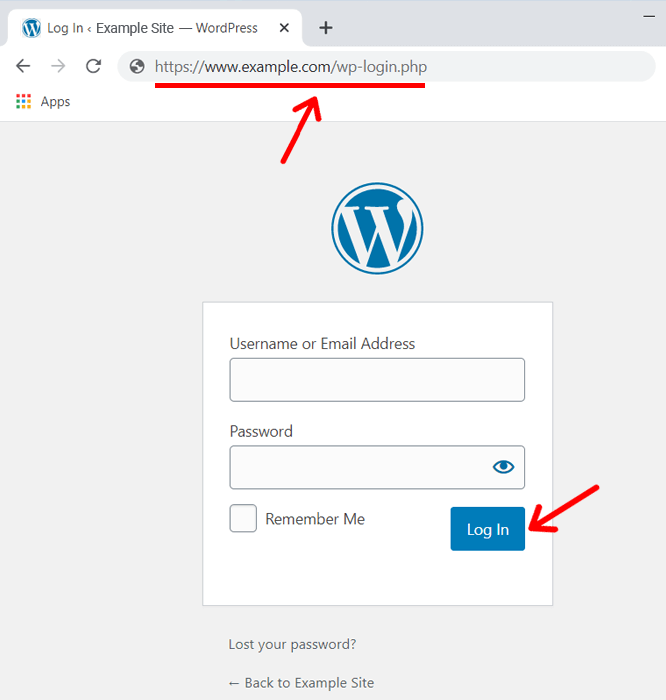
または、WordPressサイトのURLの最後に「 /login /」または「 /wp-admin/」を追加してログインすることもできます。 したがって、WordPressのログインURLは以下の例のようになります。
- www.example.com/wp-login.php
- www.example.com/login/
- www.example.com/wp-admin/
これらのURLを使用すると、WordPressのログインページに移動し、そこからユーザー名とパスワードを入力します。 次に、[ログイン]ボタンをクリックします。 これで、ログインできます。
私。 WordPress管理ダッシュボードへのアクセス
ログインすると、サイトの管理ダッシュボードにアクセスできます。 下のスクリーンショットのように見えます。
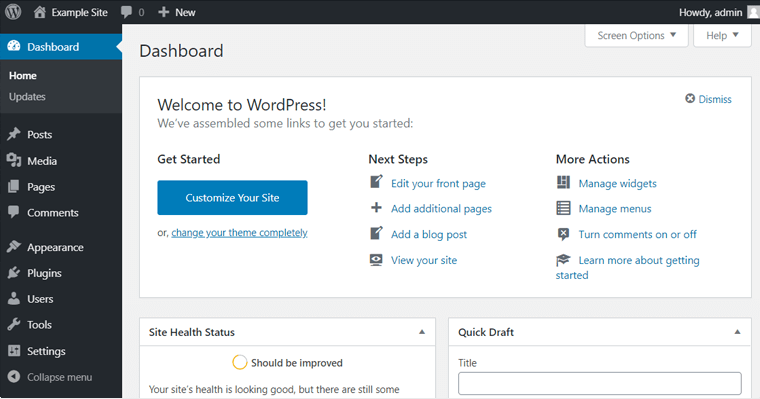
ダッシュボードが表示されない場合は、これらのURLを入力して管理ページに直接アクセスできます。
- www.example.com/admin/
- www.example.com/wp-admin/
WordPress管理ダッシュボードが見つかったら、Webサイト設定のカスタマイズ、テーマの変更、プラグインの追加、コンテンツの作成、および公開を開始できます。
ii。 サブドメインでWordPressにログインする
上記のWordPressログイン方法は、WordPressがドメインのルート内にある場合に役立ちます。 メインドメインがWordPressを使用する場合の意味。 ただし、サブドメインにのみWordPressを使用している場合は、別のログインURLになります。
サブドメインは、メインドメインの追加部分であり、Webサイトのさまざまなページを整理して移動するために使用されます。 メインドメインに複数のサブドメインを作成できます。
たとえば、ドメイン名が「 www.example.com 」の場合、 www.store.example.com 、 www.blog.example.com、www.uk.example.comなどのサブドメインを持つことができます。
これで、WordPressサイトがサブドメインにある場合は、サブドメインURLの後に「 /wp-login.php 」を追加してログインする必要があります。
たとえば、WordPressサイトのサブドメインが「 www.store.example.com 」の場合、ログインURLは「 www.store.example.com/wp-login.php 」になります。
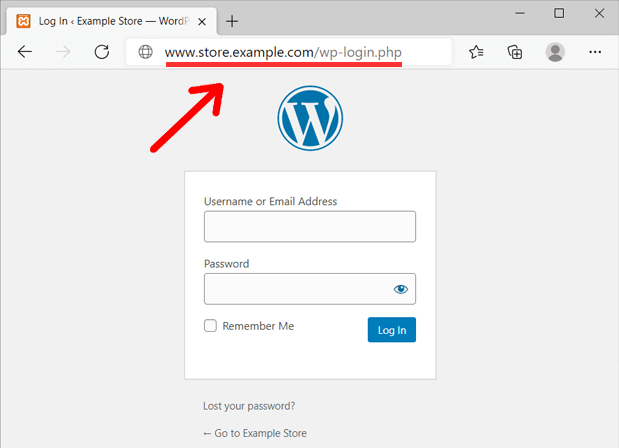
したがって、サブドメインでのWordPressのログインURLは次のようになります。
- www.subdomain.example.com/wp-login.php
- www.subdomain.example.com/login/
- www.subdomain.example.com/wp-admin/
iii)サブディレクトリでWordPressにログインする
サブディレクトリは、コンテンツの特定のサブセットを格納するURLの一部です。 つまり、サブフォルダとして親ディレクトリの下にある子ディレクトリです。
サブディレクトリまたはサブフォルダは、サイト上の関連するコンテンツを整理するための最も簡単な方法です。 また、同じサイトの特定のセクションのスタイルを変更したい場合にも非常に便利です。
たとえば、Webサイトに「ブログ」セクションが必要な場合は、ブログをサブディレクトリとして配置できます。 したがって、ブログページのデザインをルートディレクトリのデザインとは異なるものにしたい場合は、WordPressを個別にインストールして、目的のテーマを適用します。
したがって、メインのWebサイトアドレスが「 www.example.com 」の場合、別のWordPressインストールでサブフォルダー「 www.example.com/blog/ 」を作成できます。
サブディレクトリでWordPressにログインするには、サブディレクトリのURLに「 /wp-login.php 」を追加します。 たとえば、「 www.example.com/blog/wp-login.php 」。
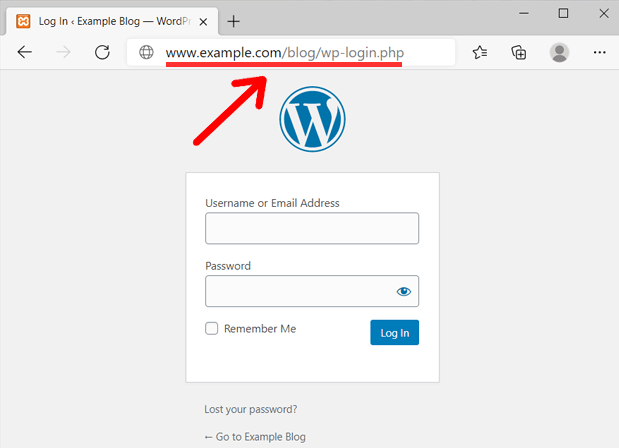
同様に、「 /login/ 」または「 /wp-admin/ 」を追加することもできます。 したがって、サブディレクトリのWordPressログインリンクは次のようになります。
- www.example.com/subdirectory/wp-login.php
- www.example.com/subdirectory/login/
- www.example.com/subdirectory/wp-admin/
C)WordPressのログインURLを覚える方法は?
正直に言うと、WordPressのログインリンクを忘れがちな場合があります。その後、髪を引っ張って、保存した場所を思い出します。 そして、それを思い出せなくなると、野生のパサンのようにしゃべり始めます!
したがって、ログインURLを覚えなくても、覚えておく方法がいくつかあります。 以下のさまざまな方法を見てみましょう。
1.URLをブックマークする
ブラウザのブックマーク機能を使用して、WordPressのログインURLを簡単に覚えることができます。 この機能は、ログインURLをブラウザのブックマークとして保存します。 今日のほとんどのWebブラウザにはこの機能があります。
使用しているそれぞれのブラウザに必要な手順は次のとおりです。
- Chrome: [オプション]>[ブックマーク]>[このタブをブックマーク]に移動します。 または、 Ctrl+Dを押すだけです。
- Safari: [ブックマーク] >[ブックマークの追加]に移動します。 または、 ⌘Cmd+Dを押します。
- Firefox:アドレスバーの右端にある星に移動すると、青色に変わります。
ログインURLをブックマークすると、WordPressのログインURLを頭の中で覚えていなくても、サイトのログインページへのリンクに直接アクセスできます。
2.メニューへのログインリンクの追加
または、メニューにログインリンクを追加して、ログインページへのリンクを覚えておくこともできます。
簡単に言うと、次の手順に従ってメニューにリンクを追加できます。
ステップ1: [外観]>[メニュー]に移動します。
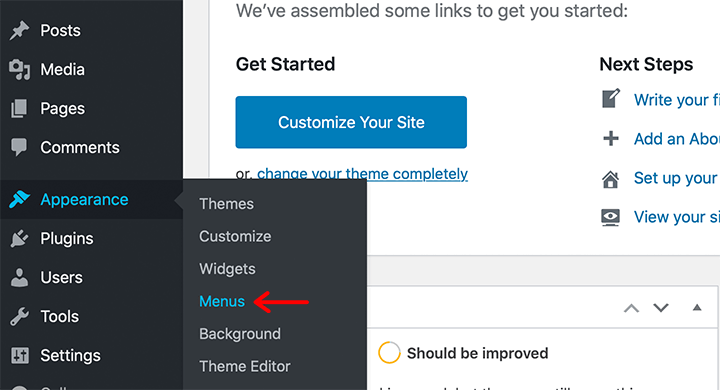
ステップ2:メニューエディタページで、最初にメニューを選択するか、新しいメニューを作成します。
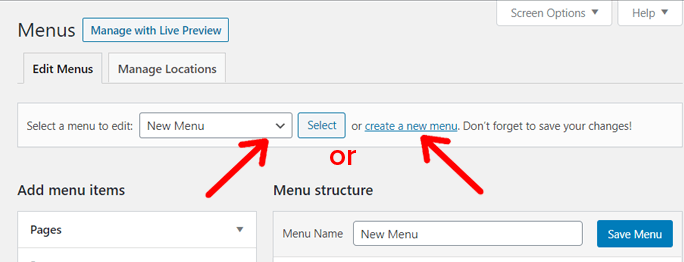
ステップ3:メニューを選択したら、次のステップはWordPressログインリンクをメニュー項目として追加することです。 カスタムリンクをクリックします。 ログインURLを入力し、メニュー項目に名前を付けます(リンクテキスト)。 次に、[メニューに追加]をクリックします。
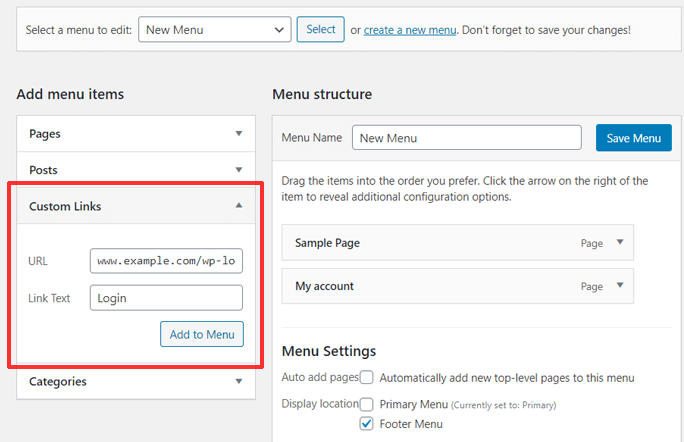
ステップ4:その後、「メニュー構造」の下に追加されたメニュー項目が表示されます。 次に、メニューの[表示場所]を選択し、[メニューの保存]ボタンをクリックします。
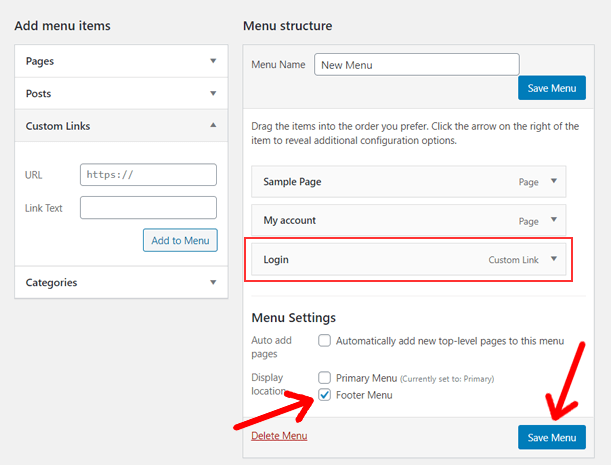
その後、サイトにアクセスしてメニューを表示できます。 新しいメニュー項目をクリックすると、ログインページに移動します。
****注:ウェブサイトに非常に重要な情報が含まれている場合はお勧めしませんのでご注意ください。 これは、ログインURLがサイトの管理領域につながるためです。 公開して表示すると、悪意のあるユーザーがサイトに侵入しようとする可能性があります。
3.サイドバーまたはフッターへのログインリンクの追加
もう1つの方法は、メタウィジェットを使用することです。 WordPressには、ログインページへのリンク、サイトのRSSフィードへのリンク、およびWordPress.orgWebサイトへのリンクを追加できるデフォルトのメタウィジェットが付属しています。

そのリンクは、テーマのサイドバー、フッター、またはその他のウィジェット対応領域に追加できます。 必要な手順は次のとおりです。
手順1: [外観]>[ウィジェット]に移動します。
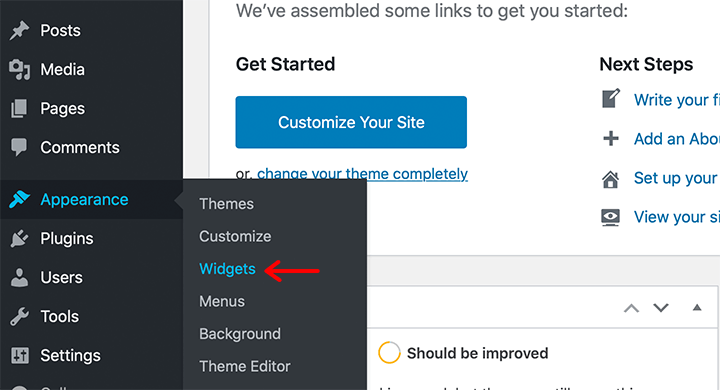
ステップ2:メタウィジェットを選択するか、追加するウィジェット領域にドラッグします。
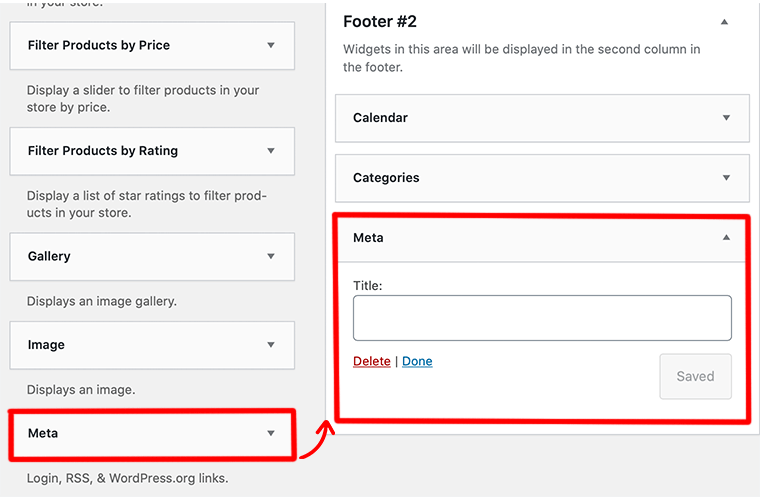
手順3:ウィジェットに使用するタイトルを入力します。 'Meta'自体のように任意の名前を付けることができます。 その後、「保存」ボタンをクリックします。
それで全部です! とても簡単です。
***注:サイトに自分自身とユーザーに関する重要な情報が含まれている場合は、メニューとウィジェットにログインリンクを追加することはお勧めしません。 ログインページを公開しているため、ハッカーにとっては簡単です。
4.プラグインを使用する
ログイン中に[ RememberMe ]オプションをチェックするのを忘れ続ける場合は、プラグインを使用してログインの詳細を記憶することができます。 これらのプラグインは、WordPressにログインするたびに、[ RememberMe]チェックボックスを自動的にオンにします。 このようにあなたはあなたのウェブサイトにログインし続ける必要はありません。
WordPressプラグインリポジトリ内には、このようなプラグインが無料でたくさんあります。 いくつかの例は、RememberMeControlsとRememberMeです。
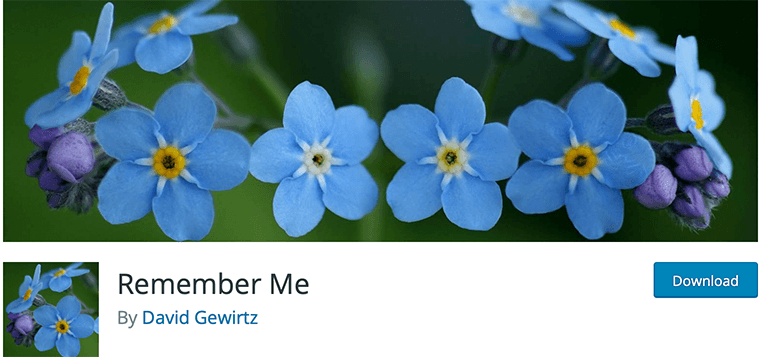
Webサイトにログインする時間は、ブラウザのCookie設定に完全に依存することを常に忘れないでください。
WordPressプラグインがどのように機能するかを知りたい場合は、WordPressプラグインとは何かをチェックして詳細を知ることができます。
D)ログインページのログイン資格情報を保存する方法は?
ログインURLを覚えた後でも、パスワードを忘れてしまう可能性が高い場合があります。 したがって、それに対処するには、 RememberMeを使用できます。
i)RememberMeを使用する
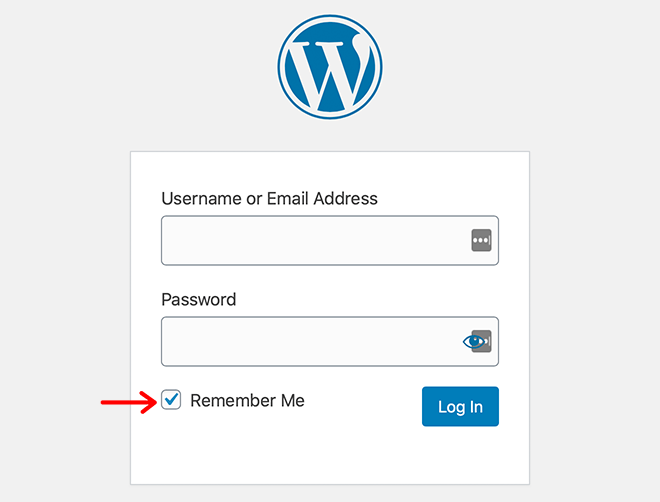
WordPressのログインページで、ユーザー名とパスワードのフィールドのすぐ下に「 RememberMe」というラベルの付いたチェックボックスが表示されている場合があります。 ログインする前にこのチェックボックスをオンにしてください。その後、ユーザー名とパスワードが最大14日間保存され、次回のアクセス時にログインしなくてもログインしたままになります。
ii)パスワードマネージャーツールを使用する
WordPressのログイン資格情報を保存するもう1つの簡単で安全な方法は、パスワードマネージャーツールを使用することです。
たとえば、LastPassを使用できます。 Webサイトにアクセスして、アカウントを作成します。 その後、ブラウザ拡張機能を追加して、パスワードを保存できます。 保存すると、ログインページにアクセスするたびにユーザー名とパスワードが表示されます。
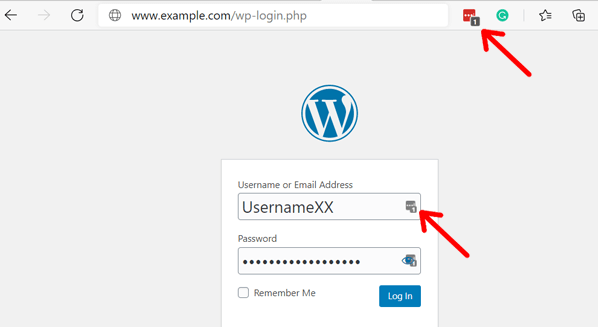
E)WordPressのログインセキュリティを保護する方法は?
WordPressのログインページを保護することは非常に重要です。 ユーザーのログインを保護しないと、他のユーザーがユーザー情報を盗んだり、悪意のあるソフトウェアをインストールしたり、マルウェアをユーザーに配布したりする可能性があります。 これはあなたのビジネスと評判に深刻なダメージを与える可能性があります。
WordPressのログインページを保護する方法はいくつかあります。
1)ログイン試行を制限する
現在、ハッカーはユーザー名とパスワードの組み合わせを推測してWebサイトをハッキングしようとします。 このようなタイプの攻撃は、ブルートフォース攻撃と呼ばれます。
また、このようなブルートフォース攻撃からWebサイトを保護するために、WordPressログインページでのログイン試行回数を制限できます。 これは、Webサイトを安全に保つための、非常にシンプルでわかりやすいが非常に効果的な方法です。
たとえば、資格情報を正しく入力する機会が3回あるようにユーザーを設定できます。 3回失敗すると、アカウントからロックアウトされる可能性があります。
この機能は、さまざまなWordPressセキュリティプラグインを使用して実装できます。
- ログインロックダウン
- 再ロードされたログイン試行を制限する
- ワードフェンス
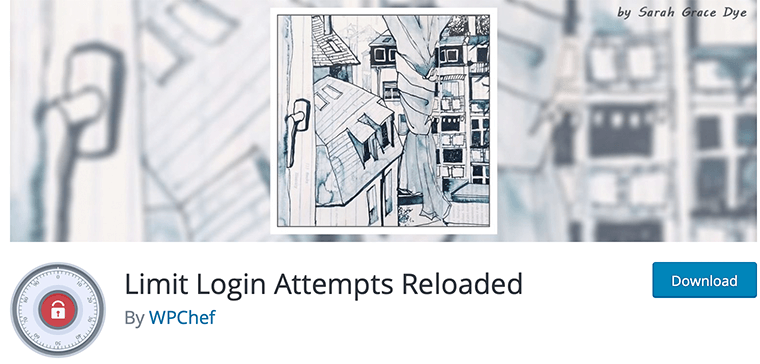
2)強力なパスワードを使用する
ほとんどの人は自分のウェブサイトにシンプルで短いパスワードを使用しているようです。 彼らはそれを覚えやすく、他のすべてのアカウントに同じパスワードを使用することがあるので。 しかし、これはハッカーの仕事を非常に簡単にするので、従うのは良い習慣ではないことがよくあります。
したがって、ログインページを保護するには、常に非常に強力なパスワードを作成する必要があります。 下の画像を参照して、強力なパスワードとは何か、そうでないものを確認してください。
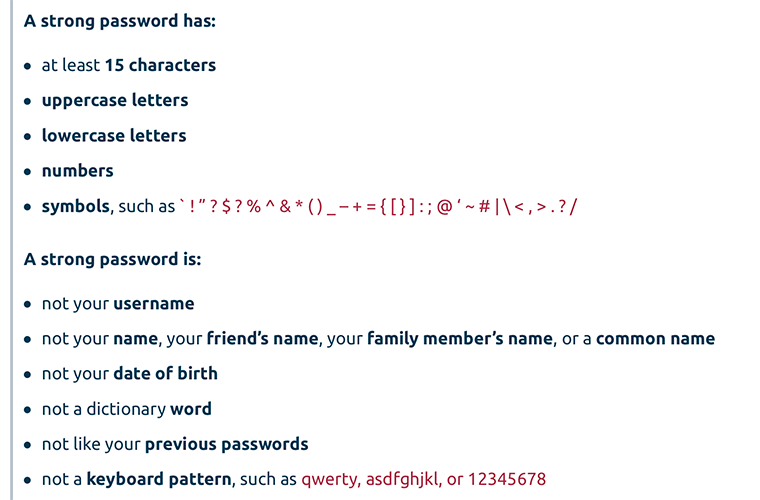
少なくとも、ストロングは10〜15文字の長さで、記号と数字も含まれます。
さらに、パスワードを自動的に生成する強力なパスワードジェネレータなどのツールがあります。
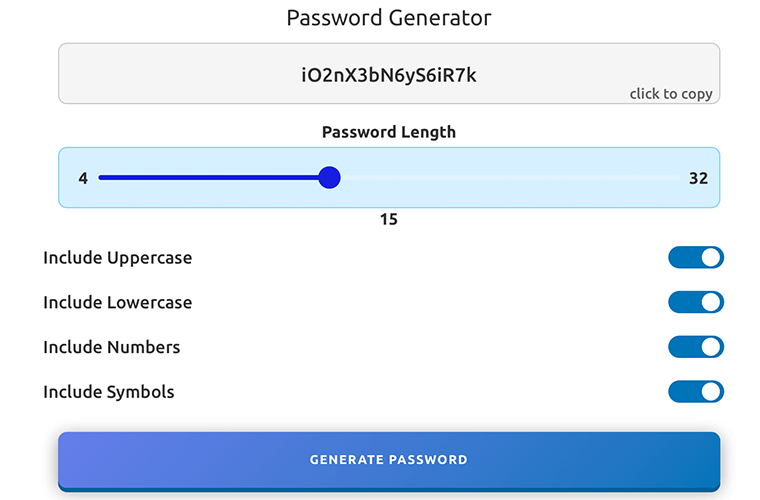
上の画像のように、パスワードの長さとパスワードに必要な文字の種類を設定するだけで済みます。
Outerbridge Password Generatorのような他のプラグインを使用して、Webサイトのより良いパスワードを取得することもできます。
3)HTTPSにアップグレードする
もう1つ行うことは、WebサイトをHTTPSにアップグレードすることです。 ログインページのセキュリティを強化するだけでなく、Webサイト全体のセキュリティをさらに強化します。
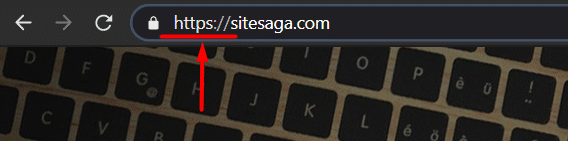
WebサイトをHTTPSにアップグレードすると、サーバーとブラウザー間の接続が暗号化されるため、ハッカーがWebサイトにアクセスするのを自動的に防ぐことができます。 したがって、この暗号化により、ハッカーが周りに現れて個人情報を盗むことが難しくなります。
4)2要素認証2FAを使用する
二要素認証は、セキュリティのレイヤーを追加することにより、不正アクセスからオンラインアカウントを保護するために使用される2段階認証です。
まず、通常の資格情報、つまりユーザー名とパスワードを入力する必要があります。次に、登録した電話番号または電子メールアドレスを使用して認証する必要があります。
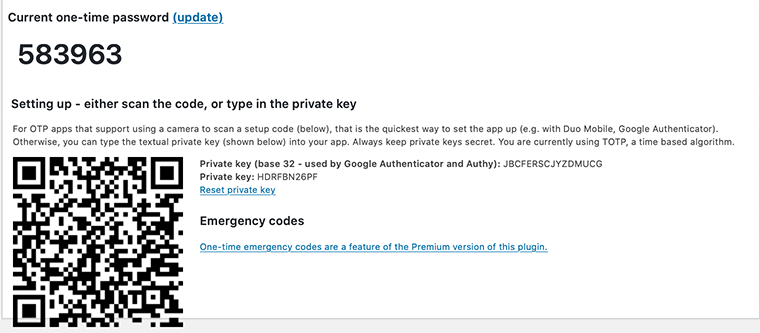
したがって、万が一、ハッカーがあなたの資格情報を推測したとしても、送信されたばかりのサイトにアクセスするには、1回限りのコードを入力する必要があります。 したがって、これは多くの場合、Webサイトを保護するための安全な方法です。
プラグインを使用して2要素認証を実装することもできます。 二要素認証やGoogle認証システムのように利用可能なものがいくつかあります。
5)非アクティブなログアウト
私たちの大多数がアカウントを開いたまま無人のままにしたり、アカウントからログアウトせずにブラウザを閉じたりするのは一般的な習慣です。 ハッカーがパスワードを変更したり、アカウントに不要な変更を加えたりする可能性があるため、この悪い習慣はセキュリティリスクをもたらす可能性があります。
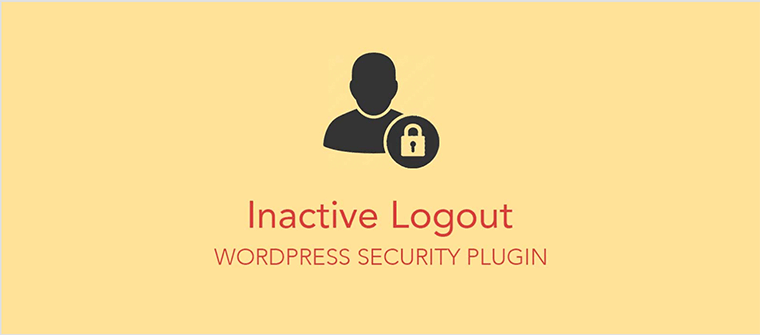
したがって、非アクティブのときは常にサインオフすることを忘れないでください。また、公共のコンピューターまたはセキュリティで保護されていない公共のWi-Fiを使用している場合は、さらに注意を払う必要があります。
電子バンキングのWebサイトとは異なり、WordPressには、ユーザーが非アクティブの場合の自動ログアウトオプションがありません。 したがって、InactiveLogoutなどのプラグインを使用してこのセキュリティ対策を実装する必要があります。
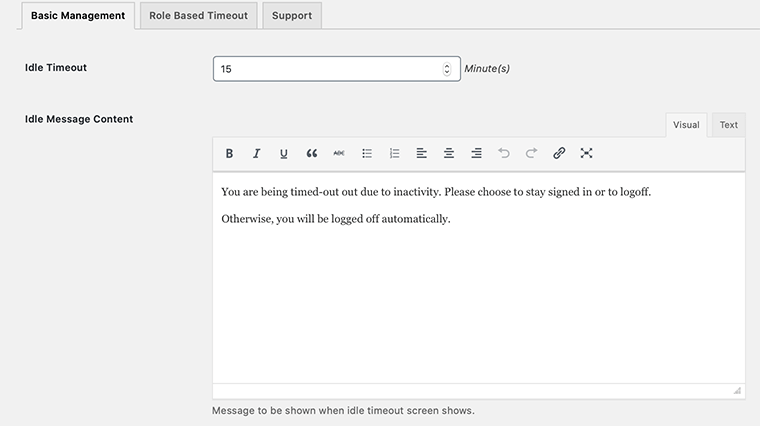
このプラグインは無料で簡単にインストールできるため、アクティベーション時に、 [設定]>[非アクティブなログアウト]に移動する必要があります。 次に、アイドルタイムアウトを設定し、ログアウトメッセージを追加するだけです。
F)カスタムログインページを追加する方法は?
オンラインストアまたは任意のサイトを運営している場合は、カスタムログインページを作成して使用する必要があります。
サイトでカスタムログインページを使用すると、見栄えが良くなり、ユーザーにとって有望なブランドを作成するのに役立ちます。 背景色を変更してロゴを追加することで、ログインページをカスタマイズすることもできます。
テーママイログインを使用したログインページの作成
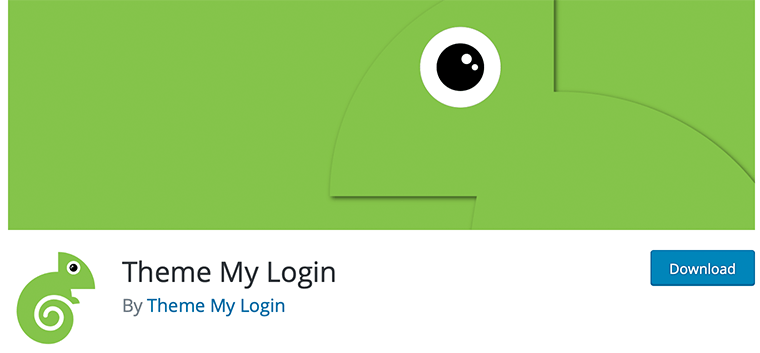
テーママイログインは無料で、WordPressサイトにカスタムログインページを作成するためのプラグインを使用するのが簡単です。 あなたがしなければならないのは、テーママイログインプラグインをインストールしてアクティブ化することだけです。 プラグイン>WordPressプラグインディレクトリから新規追加からインストールできます。
有効化すると、カスタムダッシュボードのURLが自動的に作成され、ログイン、ログアウト、登録、パスワードの紛失、パスワードのリセットのアクションが実行されます。
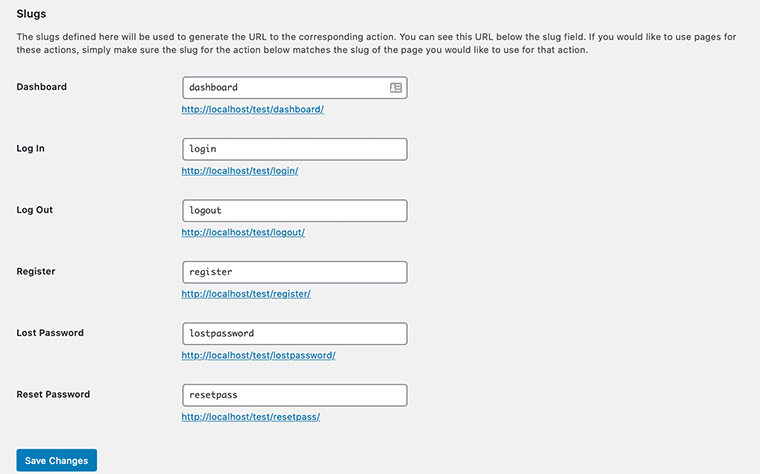
WordPressのログインURLをカスタマイズするには、 [テーマ][マイログイン]>[一般]に移動します。 次に、特定のアクションのURLを変更するSlugsセクションを探します。
G)最も一般的なログインの問題のトラブルシューティング
WordPress管理ページにログインしているときに、さまざまな問題が発生することがあります。 一般的な解決策のいくつかを次に示します。
私。 パスワードが正しくありません
メールアドレスを正しく覚えている場合もありますが、入力したばかりのパスワードが機能していないようです。 そうすると、WordPressのWebサイトにログインできなくなります。 その場合は、「パスワードを紛失しましたか? 」をクリックします。 'ログインフォームのすぐ下。
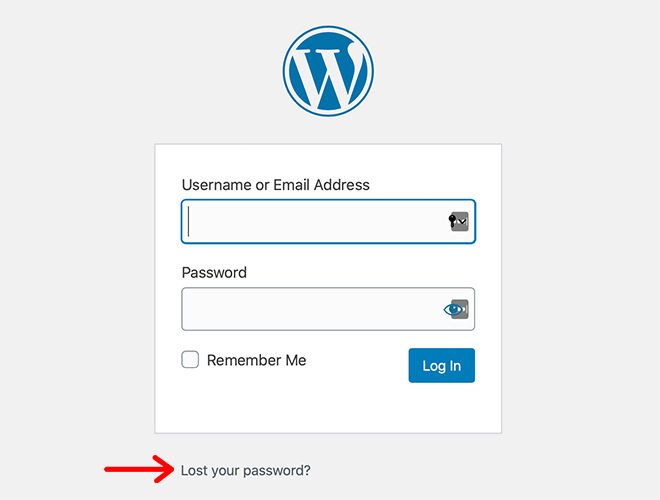
まず、WordPressは、アカウントに関連するユーザー名または電子メールアドレスのいずれかを入力するように求めます。 次に、パスワードを変更するためのリンクが対応する電子メールに送信されます。
ii。 データベース接続エラー
「データベース接続の確立中にエラーが発生しました」というエラーが発生した場合、これはかなり一般的な問題であるため、何も強調する必要はありません。
これは通常、サイトがデータベースから情報を取得して表示できない場合に発生します。 これにより、WordPress管理ダッシュボードにログインできなくなる場合があります。
この問題を修正するには、ログインクレデンシャルをチェックし、wp-config.phpファイルのログインクレデンシャルとMySQLデータベースのログインクレデンシャルが一致することを確認します。
iii。 キャッシュとCookie
Cookieは、ブラウザのディレクトリに保存される小さなファイルであり、Webサイトの名前などの情報と、ユーザーとしてのユーザーを表す一意のIDも保存されます。 そのため、Cookieに関連する問題が原因でログインできない場合があります。
したがって、次のエラーが発生する可能性があります。
「エラー:Cookieがブロックされているか、ブラウザでサポートされていません。 WordPressを使用するには、Cookieを有効にする必要があります。 「「
同様に、ブラウザのキャッシュが定期的に更新されていない場合は、WordPressをサポートするいくつかのファイルの古いバージョンが表示されます。
これらの問題を修正するのはとても簡単です。 まず、ブラウザでCookieを有効にします。 次に、ブラウザのキャッシュとCookieの両方をクリアしたいとします。 WindowsではCtrl+⇧Shift+Delを押し、Macでは⌥Opt+⌘Cmd+ Eを押すと、閲覧データをクリアできます。
次に、WordPress管理ダッシュボードへのログインを試みます。
iv)WordPressログインが無効
WordPressダッシュボードへのログインに何度も失敗した場合、WordPressは自動的にそれ以上のログインを無効にします。パスワードを忘れたために発生した場合は、パスワードをリセットしてみてください。
結論
この記事がWordPressへのログイン方法に役立つことを願っています。 WordPressのログインURLを思い出せるようになりました。また、WordPressのログインを他の侵入者から保護する方法についてのアイデアが得られたことを願っています。
WordPressのログインについてさらに質問がある場合は、以下にコメントを残してください。 できるだけ早くご連絡を差し上げます。
また、最初からWebサイトを作成する方法についての記事も確認してください。 必ず一度は通過してください。
この記事が気に入ったら、友達や同僚と共有してください。 また、TwitterやFacebookでフォローすることを忘れないでください。
